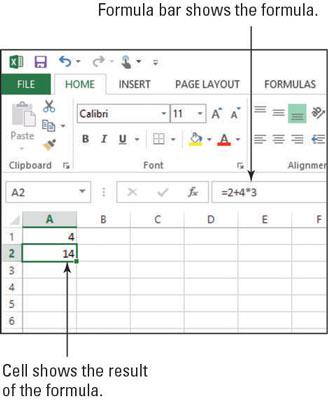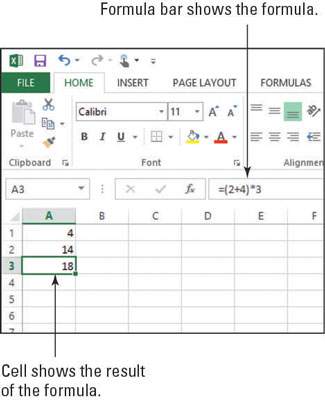Az Excel képletek mindenre képesek, amit egy alap számológép tud, ezért ha siet, és nem akarja előrántani a Windows Calculator alkalmazást, akkor gyors eredmény érdekében beírhat egy képletet az Excelbe. Az ilyen típusú képletekkel való kísérletezés nagyszerű módja annak, hogy általánosságban hozzászokjon a képletekhez.
Az Excelnek van egy előnye néhány alapvető számológéppel szemben (beleértve a Windowsban használtat is): Könnyen végez hatványozást. Például, ha az 5-öt a 8. hatványig akarja kiszámítani, akkor az Excelben =5^8-ként írja be.
Csakúgy, mint az alapvető matematikában, a képletek kiszámítása prioritási sorrend szerint történik. A táblázat felsorolja a sorrendet.
Elsőbbségi sorrend egy képletben
| Rendelés |
Tétel |
Példa |
| 1 |
Zárójelben bármit |
=2*(2+1) |
| 2 |
Hatványozás |
=2^3 |
| 3 |
Szorzás és osztás |
=1+2*2 |
| 4 |
Összeadás és kivonás |
=10–4 |
Ebben a gyakorlatban megtanulhatja, hogyan írjon be néhány olyan képletet, amelyek egyszerű matematikai számításokat hajtanak végre.
Indítsa el az Excelt, ha szükséges, és nyisson meg egy új üres munkafüzetet. Ha már van megnyitva egy másik munkafüzet, nyomja le a Ctrl+N billentyűkombinációt egy új munkafüzet létrehozásához.
Kattintson az A1 cellára, írja be a =2+2 parancsot, és nyomja meg az Enter billentyűt.
A képlet eredménye az A1 cellában jelenik meg.
Kattintson ismét az A1 cellára, hogy a kurzort visszahelyezze rá; majd keresse meg a Képlet sávot.
Figyelje meg, hogy az Ön által megadott képlet megjelenik ott, amint az ezen az ábrán látható.

Kattintson az A2 cellára, írja be: =2+4*3, és nyomja meg az Enter billentyűt.
A képlet eredménye az A2 cellában jelenik meg.
Ebben az esetben a műveletek sorrendje miatt először a szorzás történt (4-szer 3 egyenlő 12-vel), majd 2-t adtunk össze, így összesen 14 lett.
Nyomja meg egyszer a felfelé mutató nyíl billentyűt, hogy a cellakurzort visszahelyezze az A2-re, és megvizsgálja a képletet a képletsorban.
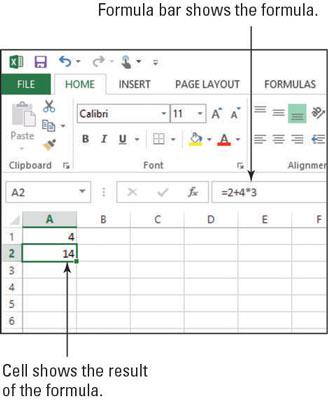
Az A3 cellába írja be: =(2+4)*3, és nyomja meg az Enter billentyűt.
Ebben az esetben a zárójelek arra kényszerítették, hogy először az összeadás történjen (2 plusz 4 egyenlő 6-tal), majd a 3-at megszorozták összesen 18-ra.
Nyomja meg egyszer a felfelé mutató nyíl billentyűt, hogy a cellakurzort visszahelyezze az A3-ra, és vegye figyelembe a képletet.
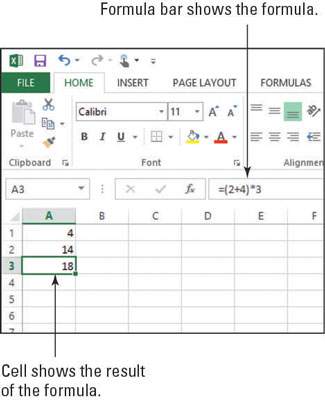
Zárja be a munkafüzetet a módosítások mentése nélkül.